Lenovo Flex 20 All-in-One IdeaCentre Manuel d'utilisateur Page 1
Naviguer en ligne ou télécharger Manuel d'utilisateur pour Ordinateurs Lenovo Flex 20 All-in-One IdeaCentre. Lenovo Flex 20 All-in-One IdeaCentre Manuel d'utilisation Manuel d'utilisatio
- Page / 49
- Table des matières
- MARQUE LIVRES




- IdeaCentre Flex 20 Series 1
- Consignes de sécurité 2
- Table des matières 4
- Utilisation du matériel 6
- Rotation de l'écran 10
- Socle de l’ordinateur 11
- Guide d'utilisation 12
- Utilisation de l'E-Dice 16
- Recharger l'E-Dice 17
- Jouer avec l'E-Dice 18
- Utilisation et maintenance 19
- Utilisation de Windows 8 20
- La barre d’icônes 21
- Aide et support Windows 22
- Paramètres tactiles associés 29
- Utilisation du programme 32
- Rescue System 32
- OneKey Recovery 33
- Utilisation du logiciel 36
- Assistance Lenovo 37
- Dépannage et confirmation 38
- Dépannage et solution 39
- Déclaration 46
- Marques commerciales 47
- Déclaration Energy Star 48
Résumé du contenu
Machine type: 10142/F0A9LenovoIdeaCentre Flex 20 SeriesGuide d'utilisationwww.lenovo.comVersion 1.0 2013.0731504652
5Guide d'utilisationRotation de l'écranVous pouvez faire pivoter le panneau d'affichage comme vous l'entendez.• L'orientation
6Guide d'utilisationSocle de l’ordinateur15º70º90º1. Commencez par ouvrir le socle à son angle maximum, puis réglez la position de l'écran.
7Guide d'utilisation121. Faites glisser le verrou du socle et ouvrez le socle comme indiqué sur l'illustration.2. Ouvrez le socle à son an
8Guide d'utilisationBranchement de votre ordinateur Remarque : tous les connecteurs décrits dans cette section ne sont pas nécessairement présen
9Guide d'utilisationInformations importantes sur l’utilisation de l’ordinateurAppuyez sur le bouton Arrêt/Marche situé en haut de l'ordinate
10Guide d'utilisationConnectez-vous à InternetPour vous connecter à Internet, vous devez établir un contrat avec un fournisseur d'accès à In
Utilisation de l'E-DiceCe chapitre porte sur :Ø Instructions relatives à l'E-Dice Remarque : seuls certains modèles sont équipésdel&apos
12Guide d'utilisationComposants et connecteurs de l'E-Dice1342Voyant de la batterie Connecteur de rechargeAdaptateur d'alimentation USB
13Guide d'utilisationJouer avec l'E-DicePour votre commodité, le pairage de l'E-Dice est effectué en usine. Il doit fonctionner immédia
14Guide d'utilisationUtilisation et maintenance• L'âgeminimumrecommandépourl'utilisationdel'E-Diceestde14ans.• Tenezl
Consignes de sécuritéAvant d'utiliser ce manuel, il est important de lire toutes les instructions de sécurité du produit. Pour obtenir les toutes
Utilisation de Windows 8Ce chapitre porte sur :Ø Commutation entre les principales interfaces de Windows 8Ø La barre d’icônesØ Extinction de l&apos
16Guide d'utilisationCommutation entre les principales interfaces de Windows 8Windows 8 est fourni avec deux interfaces utilisateur principales :
17Guide d'utilisationCommutation entre les applicationsQuelquefois, vous souhaitez revenir à une application que vous veniez d'utiliser ou c
18Guide d'utilisation
Instructions relatives à l'écran tactileGuide d'utilisation19Ce chapitre porte sur :Ø Calibrage de l'écran tactileØ Instructions d&ap
20Guide d'utilisationLe moniteur est tactile grâce à son écran tactile. Un écran tactile est un périphérique d'entrée de données, comme une
21Guide d'utilisationGestes de base de la main1. Clic/Double-clicPour un élément sélectionné sur l'écran, touchez l'élément avec le do
22Guide d'utilisation3. GlissementPlacez le doigt sur l'élément et maintenez-le dessus, puis faites le glissement. Cela revient à cliquer e
23Guide d'utilisation5. ZoomTouchez légèrement l'élément approprié avec deux doigts, maintenez-les dessus et écartez l'un des doigts.
24Guide d'utilisationParamètres tactiles associés• SélectionnezMatériel et audio → Stylet et fonction tactile dans l’icône Paramètres.• Sélect
25Guide d'utilisationPrécautions d'utilisation de l'écran tactile1. Lorsque vous utilisez l'écran tactile, n'utilisez pas un
26Guide d'utilisation7. L'écran tactile ne fonctionne pas en mode Rescue System.8. Il ne fonctionne pas non plus au cours du démarrage, en
Utilisation du programme Rescue SystemCe chapitre porte sur :Ø OneKey RecoveryØ Installation des pilotes et des applications Attention : l'ut
28Guide d'utilisationRemarque relative à la partition de maintenance :Les fichiers et les données appropriées utilisés par Rescue System sont enre
29Guide d'utilisationInstallation des pilotes et des applicationsLa fonction d'installation des pilotes et des applications de Rescue System
30Guide d'utilisation
Utilisation du logicielCe chapitre porte sur :Ø Instructions du logiciel Remarque : L'interface et les fonctionnalités dépendent du logiciel fo
32Guide d'utilisationAssistance LenovoLe programme d'assistance Lenovo vous permet d'enregistrer votre ordinateur auprès de Lenovo, de
Dépannage et confirmation de la configurationCe chapitre porte sur :Ø Dépannage et solutionGuide d'utilisation33
34Guide d'utilisationDépannage et solutionSuivez les conseils ci-dessous pour identifier et résoudre les problèmes liés à votre ordinateur :• Si
iTable des matièresTable des matièresConsignes de sécuritéUtilisation du matériel de l'ordinateur ... 1Vue fro
35Guide d'utilisationProblème : ondulations sur l'écran.Dépannage et solution :1. Vérifiez si l'un des périphériques suivants est situé
36Guide d'utilisationProblème : le casque audio n'émet aucun sonDépannage et solution :• Vériezlecordonducasque:assurez-vousquele
37Guide d'utilisation5. Recherchez le programme approprié dans la boîte de dialogue Programmes et fonctionnalités et sélectionnez Désinstaller/M
38Guide d'utilisationAide et support WindowsSi vous avez un problème avec le système d'exploitation, consultez le fichier Aide et support Win
39Guide d'utilisationExécution des tâches de maintenance quotidiennesNettoyage des composants de l'ordinateurÉtant donné que la plupart des
40Guide d'utilisation
41Guide d'utilisationAnnexeDéclarationNous vous remercions d'utiliser les produits Lenovo.Lisez attentivement tous les documents fournis ave
42Guide d'utilisationMarques commercialesLenovo et le logo Lenovo, IdeaCentre et le logo IdeaCentre sont des marques commerciales de Lenovo aux E
43Guide d'utilisationDéclaration Energy StarENERGY STAR® est un programme conjoint de l'agence de protection de l'environnement américa
44Guide d'utilisationPour sortir votre ordinateur du mode Veille ou du mode Standby du système, appuyez sur n'importe quelle touche de votre
iiTable des matièresInstructions relatives à l'écran tactile ... 19Calibrage de l'écran tactile ...
Ce chapitre porte sur :Ø Présentation du matériel de l'ordinateurØ Informations sur les connexions de l'ordinateur Remarque : les descrip
2Guide d'utilisationVue frontale de l'ordinateur1251436Microphone intégré Témoin LED de la caméraCaméra intégrée Capteur de lumière ambiante
3Guide d'utilisationVues latérales gauche et droite de l'ordinateur123Prise audio combinée*Connecteurs USB 3.0 (2)Connecteur d'alimenta
4Guide d'utilisationVue arrière de l'ordinateur Attention : veillez à ne pas obstruer les orifices d'aération de l'ordinateur. Des




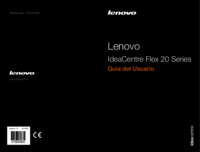






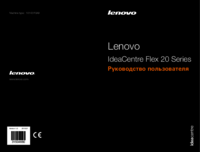



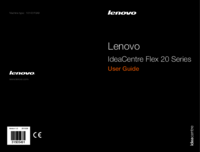
 (49 pages)
(49 pages) (71 pages)
(71 pages)

 (31 pages)
(31 pages)







Commentaires sur ces manuels